Onko sinulle koskaan käynyt niin, että heräät aamulla ja avaat Outlook-sähköpostisi vain huomataksesi, että Outlook-sähköpostinäkymäsi on muuttunut?
Jos kyllä, et ole ainoa, jolla on tämä ongelma. On tuhansia Outlook-käyttäjiä, jotka kohtaavat saman ongelman.
Joillekin ihmisille sähköpostinäkymän muutos ei keskeytä työnkulkua. Kaikki eivät kuitenkaan välttämättä ajattele samalla tavalla.
Joidenkin Outlook-käyttäjien mielestä se saattaa häiritä ja ärsyttää, mikä vaikuttaa heidän tuottavuuteensa ja tarkkaavaisuuteensa.
Siksi he jatkavat etsimistä, kuinka Outlookin sähköpostinäkymä muutetaan takaisin normaaliksi?
Tässä blogissa keskustelemme joistakin nopeista ja todennetuista ratkaisuista ongelmaan "Outlook-sähköpostinäkymä muuttui".
Mutta ensin, katso syitä, jotka voivat olla vastuussa tästä Outlook-sähköpostiongelmasta.
Syitä "Outlook-sähköpostinäkymää muutettu"
Outlook mail tarjoaa käyttäjilleen erilaisia näkymiä sähköpostien katseluun. Useat tekijät voivat johtua tästä ongelmasta, mukaan lukien seuraavat:
Vanhentunut sovellus
Microsoft päivittää jatkuvasti sovellustensa, kuten Outlookin, käyttöliittymää antaakseen sille uuden ilmeen ja ratkaistakseen tunnetut bugit. Päivitykset korjaavat myös kaikki tunnetut tietoturva-aukot.
Tästä syystä asiantuntijat neuvovat Outlookin käyttäjiä pitämään sovelluksensa ajan tasalla. Vanhentunut Outlook-sovellus voi aiheuttaa erilaisia ongelmia, kuten sähköpostinäkymän muutoksen. Myös isovanhemmissa Outlook-sovelluksissa on oudon näköinen käyttöliittymä, etkä ehkä pidä siitä.
Käyttäjäprofiilin korruptio
Outlook-käyttäjäprofiilin vioittuminen voi myös olla syynä "Outlook-sähköpostinäkymää muutettu" -ongelmaan. Jos käyttäjäprofiili vioittuu, Outlook voi muuttaa näkymää itse.
Kolmannen osapuolen sovellukset
Jokainen käyttäjä käyttää tietokoneessaan useita sovelluksia. Jotkut kolmannen osapuolen sovellukset voivat myös olla vastuussa tästä Outlook-ongelmasta. Jos olet asentanut joitain sovelluksia äskettäin, ne saattavat olla mahdollisia syyllisiä.
Käyttäjän tekemät muutokset
Oikein. Olet ehkä tietämättäsi vaihtanut sähköpostinäkymää ja unohtanut. Tässä tapauksessa ei muuta kuin sinä olet vastuussa Outlook-sähköpostin muuttuneesta näkymästä.
Syystä riippumatta "Outlook-sähköpostinäkymä muuttui" on yleinen virhe tai kokemus, josta Outlook-sähköpostin käyttäjät raportoivat usein. Löydä alta parhaat ja helpot korjaukset, joita voit kokeilla juuri nyt:
Parhaat menetelmät "Outlook-sähköpostinäkymän muutettu" -ongelman korjaamiseen
Tapa 1: Palauta Näytä-valikosta
Microsoft Outlook -sovelluksessa on oma nollauspainike, jolla voit palata oletussähköpostinäkymän asetuksiin. Jos Outlook-sähköpostinäkymäsi muuttui, tämä on ensimmäinen asia, joka sinun tulee tehdä seuraavasti:
- Avaa Outlook-sovellus tietokoneellasi.
- Valitse Näytä -välilehti.
- Klikkaa Palauta näkymä.
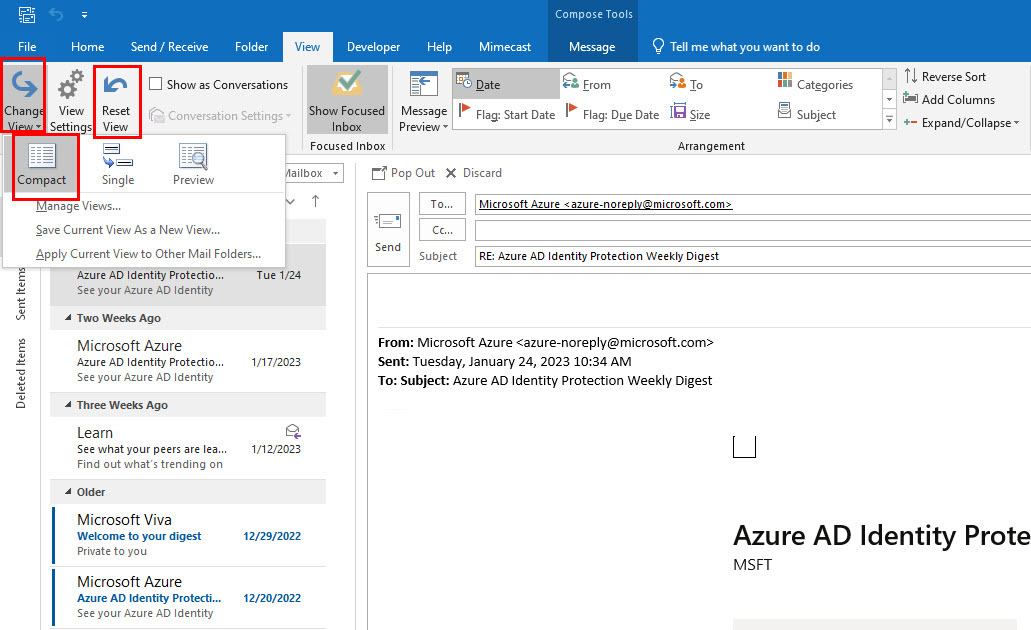
- Jos et näe muutoksia painikkeen napsautuksen jälkeen, yritä napsauttaa Muuta näkymää -pudotusvalikon nuoli samalla välilehdellä.
- Vaihtoehtoja on kolme: Kompakti, Yksittäinen, ja Esikatselu.
- Valitse Kompakti vaihtoehto.
- Se siitä. Sähköpostinäkymä muutetaan oletusnäkymään.
- Jos huomaat, että myös muiden sähköpostikansioiden näkymä on muuttunut, voit napsauttaa vaihtoehtoa Käytä nykyistä näkymää muihin sähköpostikansioihin olla JK Kompakti sähköpostinäkymä muille kansioille.
Tapa 2: Luo uusi Outlook-profiili
Kuten aiemmin mainittiin, Outlook-profiilin vioittuminen voi muuttaa sähköpostinäkymän muutosta. Voit siis myös luoda uuden Outlook-profiilin tämän ongelman korjaamiseksi.
Kun uusi profiili on olemassa, se sisältää kaikki Outlookin oletusasetukset, mukaan lukien Näytä-asettelu.
Luo uusi profiili Outlookissa seuraavasti:
- Navigoi kohtaan Ohjauspaneeli Windows-tietokoneellesi kirjoittamalla se kohtaan Hae.
- Valitse Mail vaihtoehto.
- Sähköpostin asetukset – Outlook ikkuna avautuu.
- Napsauta tästä Näytä profiilit… -painiketta.
- Vuonna Kenraali -välilehti, näet luettelon olemassa olevista profiileista.
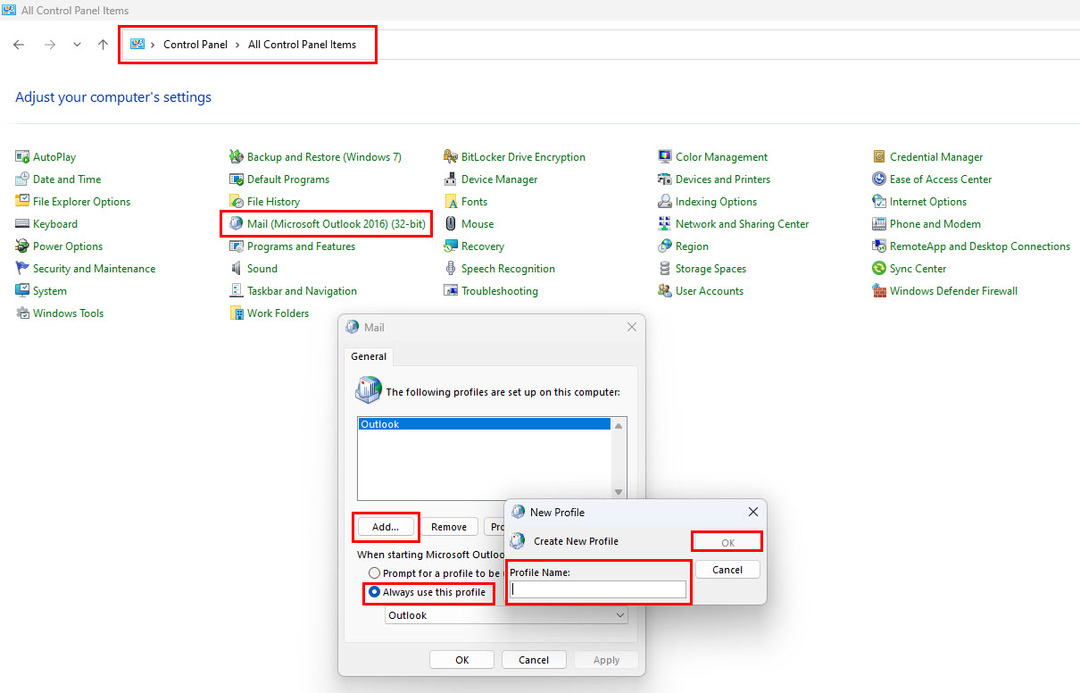
- Profiilinimien alla on Lisätä painiketta, jota sinun on napsautettava.
- Käytä eri nimeä uuden profiilin luomiseen ja napsauta OK.
- Sisällytä tarvittavat tunnistetiedot ja tiedot ennen kuin napsautat OK uudelleen.
- Kun äskettäin luotu profiili on luettelossa, napsauta sitä kohdistimella.
- Varmista, että valintanappi on Käytä aina tätä profiilia vaihtoehto on valittu.
- Klikkaa Käytä -painiketta, ja saat uuden Outlook-profiilin oletussähköpostinäkymällä.
Tapa 3: Palauta ajokomennon kautta
Toinen nopea ja helppo tapa korjata Outlookin sähköpostinäkymä on suorittaa komento. Windows-käyttäjät voivat nopeasti palauttaa Outlook-näkymät oletusasetuksiin tällä menetelmällä.
Suorita nämä vaiheet soveltaaksesi tätä tekniikkaa onnistuneesti. Mutta ennen kuin aloitat, varmista, että Outlook-sovellus ei ole käynnissä tietokoneessasi.
- Paina tietokoneen työpöydän näytössä Windows + R avaimet yhdessä.
- Kirjoita seuraava Windows Run -komento kopioimalla syntaksi ja liittämällä se vieressä olevaan tyhjään kenttään Avata.
outlook.exe /cleanviews
- Lyö Tulla sisään avain.

- Näet Outlook-sovelluksesi avautuvan automaattisesti. Kaikki mukautetut näkymät, mukaan lukien sähköpostinäkymä, asetetaan oletusarvoiksi.
Menetelmä 4. Poista Outlook-apuohjelmat käytöstä
Jos näet sähköpostinäkymän muuttuvan toistuvasti, jotkin vioittuneet tai vialliset lisäosat tai laajennukset voivat johtua Outlook-näkymän muutoksesta.
Outlook-apuohjelmien poistaminen käytöstä voi ratkaista tämän ongelman. Tässä on mitä sinun tulee tehdä:
- Avaa Outlook.
- Klikkaa Tiedosto -välilehti.
- Siirry vasempaan alakulmaan valitaksesi Vaihtoehdot.
- Uusi ikkuna avautuu.
- Valita lisäosat vaihtoehto vasemmasta paneelista.

- Alareunassa on Hallitse osio.
- Avaa pudotusvalikko ja valitse COM-lisäosat ennen kuin osut Mennä -painiketta.
- Asennettujen lisäosien luettelo avautuu.
- Poista kaikki valinnat poistaaksesi ne käytöstä.
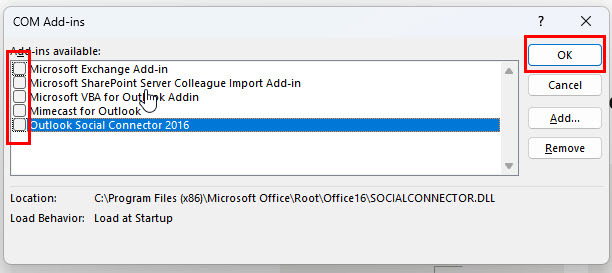
- Klikkaa OK -painiketta.
- Käynnistä Outlook uudelleen nähdäksesi, onko ongelma ratkaistu.
- Jos se ei korjaa ongelmaa, "Outlook-sähköpostinäkymää muutettu" -ongelma saattaa johtua jostain muusta.
- Nyt voit käyttää lisäosien luetteloa ja tarkistaa ne ottaaksesi ne uudelleen käyttöön.
Tapa 5: Päivitä Microsoft Outlook
Jos käytät vanhentunutta Outlookin versio, saatat huomata joitakin ongelmia Näytä-asettelussa.
Jopa yllä olevien menetelmien yrittämisen jälkeen ongelma saattaa palata, jos sinulla ei ole viimeisintä Outlook-versiota.
Joten kokeile näitä vaiheita saadaksesi uusimman Outlook-version ja näin välttääksesi erilaiset virheet ja ongelmat, mukaan lukien "Outlook-sähköpostinäkymä muutettu".
- Avaa Outlook-sovellus Windows-tietokoneessa.
- Valitse Tiedosto -välilehti.
- Valitse Office-tilin vaihtoehto vasemmasta paneelista.
- Vasemmalla puolella Office Updates -kuvake, Siellä on Päivitysvaihtoehdot.
- Napsauta avattavaa valikkoa.
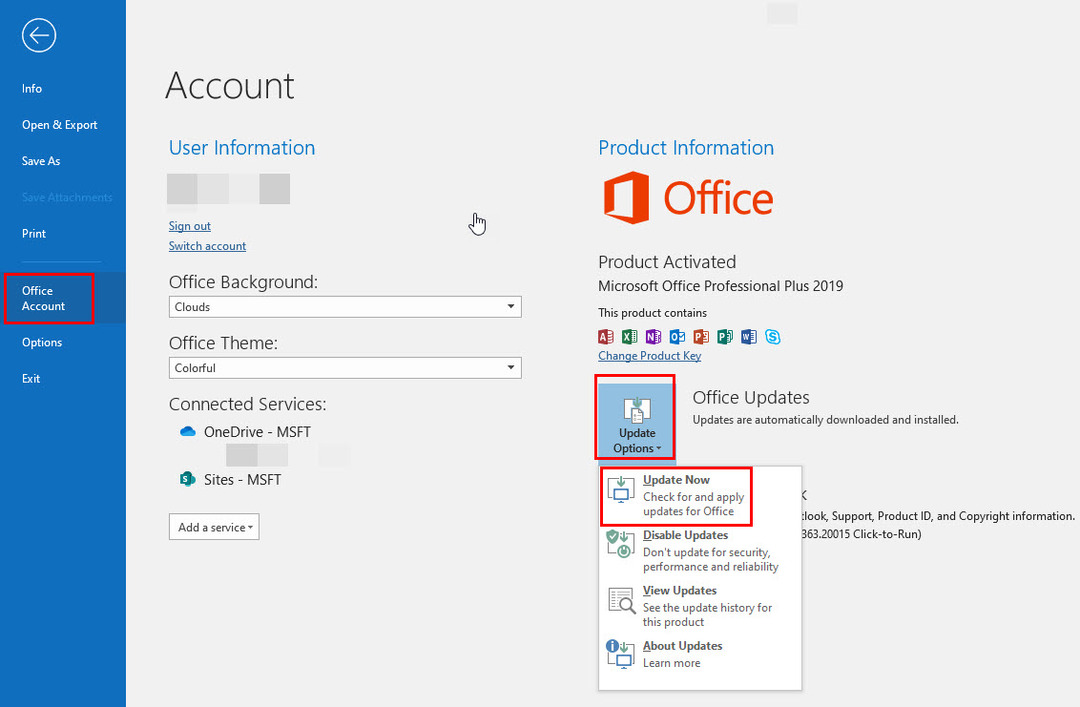
- Jos Päivitä nyt -vaihtoehto on saatavilla, napsauta sitä.
- Microsoft Office etsii päivityksen automaattisesti ja lataa sen.
- Kun päivitys on valmis, käynnistä Outlook uudelleen.
- Outlook-sähköpostinäkymä palaa oletusnäkymään.
Johtopäätös
"Outlook-sähköpostinäkymä muutettu" on ongelma, joka voi vaikuttaa kaikkiin Outlook-käyttäjiin eri syistä johtuen.
Jos olet yksi heistä ja Outlookin muuttunut näkymä aiheuttaa sinulle ongelmia, tässä artikkelissa on vastaus kysymykseen "miksi Outlook-näkymäni muuttui".
Täällä keskustelimme joistakin todistetuista menetelmistä "Outlook-sähköpostinäkymän muutettu" -ongelman korjaamiseksi. Kerro meille kommenteissa, mikä näistä tekniikoista toimi sinulle.
Voit myös oppia jakeluluettelon luominen Outlookissa ja sähköpostin ajoittaminen Outlookissa.